Guía simple sobre cómo apagar el iPhone de manera eficiente
 Publicado por Lisa ou / 16 de agosto de 2023 09:00
Publicado por Lisa ou / 16 de agosto de 2023 09:00 ¡Hola! Mi iPhone se está retrasando y tengo dificultades para usar el control deslizante de apagado para apagarlo. ¿Alguien puede sugerir otros métodos sobre cómo apagar el iPhone? Su consejo sería de gran ayuda para que mi dispositivo vuelva a funcionar normalmente. ¡Gracias de antemano!
¿Estás buscando formas efectivas de apagar tu iPhone? Si es así, ha hecho clic en el artículo correcto. Apagar su iPhone a veces puede ser difícil cuando encuentra problemas inesperados en el dispositivo. Por lo tanto, es posible que deba encontrar otras formas de apagarlo para actualizar su sistema y ver si vuelve a funcionar normalmente. Con esto en mente, exploramos varias plataformas en línea para encontrar las técnicas para apagar correctamente un iPhone. Además, también se proporciona una herramienta de reparación más adelante si un problema le impide apagar el dispositivo.
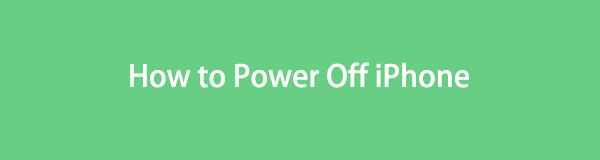

Lista de Guías
Parte 1. Cómo apagar el iPhone con botones
La forma habitual de apagar un iPhone es usando sus botones. Dependiendo de su iPhone, puede operar el proceso para versiones anteriores o posteriores.
Siga las instrucciones fáciles de usar a continuación para apagar su iPhone con sus botones:
Para modelos de iPhone anteriores: mantenga presionado su iPhone Lado or Notable durante unos segundos, luego deslícese hacia la derecha cuando aparezca el control deslizante de apagado.
Para modelos de iPhone posteriores: mantenga presionado el botón del dispositivo. Lado clave y uno de sus Volumen botones simultáneamente. Una vez que aparezca el control deslizante Apagar, arrástrelo hacia la derecha para apagar el iPhone.

FoneLab le permite reparar el iPhone / iPad / iPod desde el modo DFU, el modo de recuperación, el logotipo de Apple, el modo de auriculares, etc. hasta el estado normal sin pérdida de datos.
- Solucionar problemas del sistema iOS deshabilitado.
- Extraiga datos de dispositivos iOS deshabilitados sin pérdida de datos.
- Es seguro y fácil de usar.
Parte 2. Cómo apagar el iPhone en la configuración
Pero si esto no funciona en su dispositivo, puede intentar apagarlo en Configuración. Desde allí, puede encontrar una opción de apagado que le permitirá apagar el iPhone correctamente.
Guíese por los sencillos pasos a continuación para determinar cómo apagar un iPhone en la aplicación Configuración:
Paso 1Presiona el ícono de ajustes de tu iPhone para abrir el Ajustes solicitud. Después de eso, desplácese un poco para ver y toque la opción General arriba del Centro de Control .
Paso 2A continuación, deslícese hacia abajo y presione el botón Cerrar pestaña. Cuando aparezca el control deslizante deslizar para apagar, deslice el dedo hacia la derecha para apagar el iPhone.
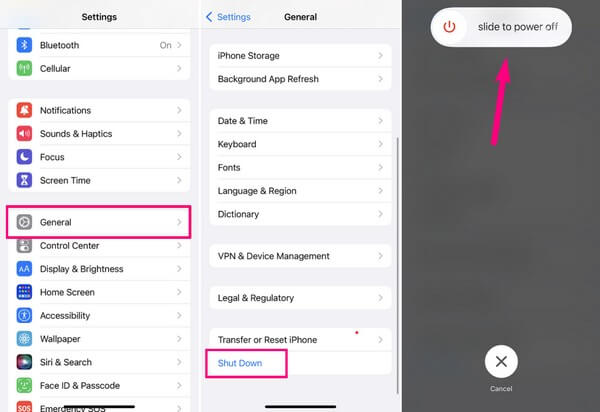
Parte 3. Cómo apagar el iPhone con Siri
Por otro lado, controlar a Siri es otra forma efectiva de apagar tu iPhone. Siri es el asistente virtual de Apple que te permite realizar diversas actividades en el dispositivo a través del reconocimiento de voz. Y entre ellos está ordenarle a Siri que apague tu iPhone. Es una gran ventaja, especialmente para los nuevos usuarios de iPhone, ya que sigue automáticamente los comandos de su dispositivo hablando solo a través del micrófono de su iPhone, dejando atrás los otros procesos complejos.
Preste atención a las cómodas pautas a continuación para descubrir cómo apagar el iPhone con Siri:
Paso 1Desbloquee su iPhone y diga "Hola Siri" cerca del micrófono del dispositivo. Una vez que su icono aparezca en la parte inferior de la pantalla, declara "Apagar iPhone" a continuación.
Paso 2Siri confirmará su decisión mostrando un cuadro de diálogo que contiene el Cancelar y Apagado opciones Elegir el Apagado Botón para apagar tu iPhone.
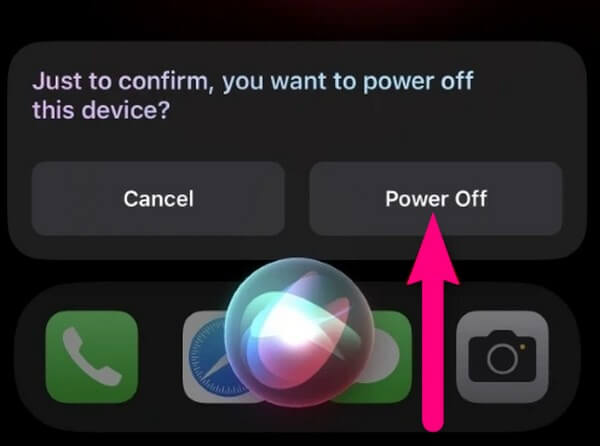
Parte 4. Qué hacer si no puedes apagar el iPhone
Opción 1. Cómo reiniciar iPhone
Mientras tanto, si tiene dificultades para navegar por la pantalla de su iPhone, intente reiniciarlo usando los botones del dispositivo. Al reiniciar, su iPhone se reiniciará automáticamente con solo la ayuda de las teclas del dispositivo, actualizando su sistema iOS. Además, ya no necesita operar nada en su pantalla, por lo que está bien si no puede navegar correctamente.
Continúe con las instrucciones sin problemas a continuación para comprender cómo reiniciar el iPhone con los botones del dispositivo:
Para iPhones sin botón de inicio: presione el botón del dispositivo Volumen superior tecla una vez, seguida de la Bajar volumen llave. Luego, mantenga presionado el botón Lado y suéltela solo cuando la pantalla de su iPhone muestre el logotipo de Apple.
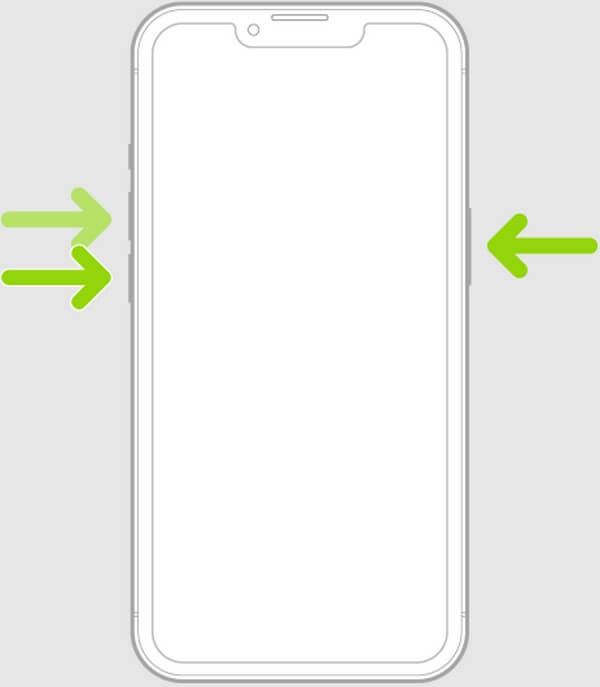
Para iPhones con un botón de Inicio: mantenga presionado el botón del iPhone. Lado/Notable y Inicio llaves simultáneamente y no las suelte inmediatamente. Solo suelte su agarre cuando el logotipo de Apple se muestre en la pantalla.
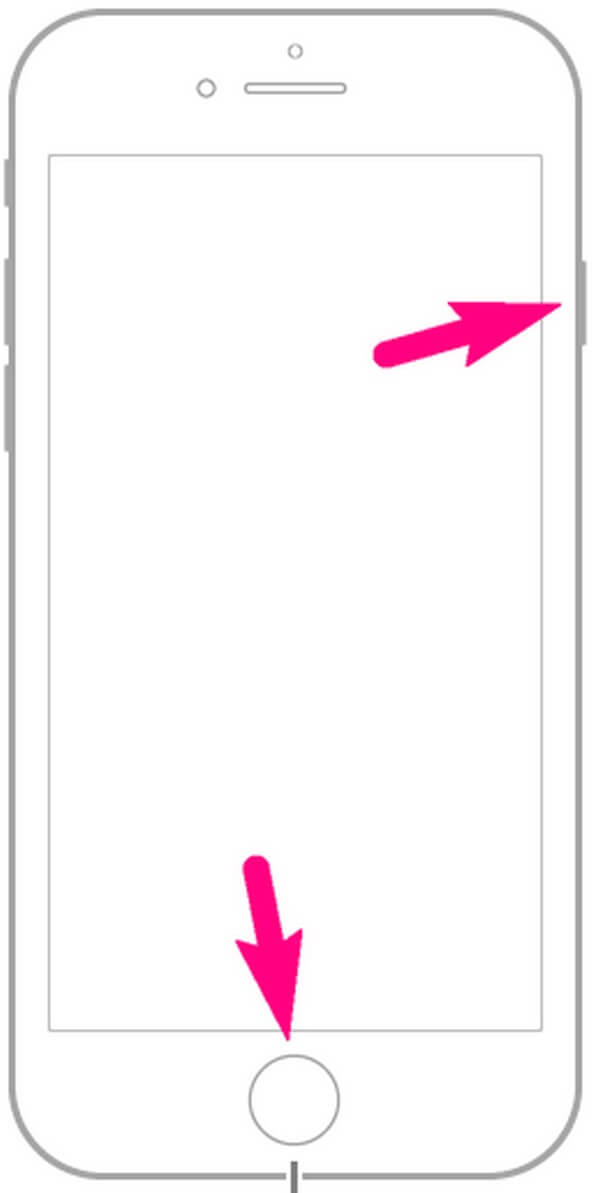
Opción 2. Pruebe la recuperación del sistema FoneLab iOS
Una vez que hayas probado todos los métodos anteriores y tu iPhone aún no esté apagado, es hora de utilizar una técnica profesional. Si no se apaga el dispositivo con los métodos predeterminados, lo más probable es que su dispositivo esté enfrentando algunos problemas. Por lo tanto, deja FoneLab iOS recuperación del sistema ayudar a ayudar a la situación. Este programa es un método de recuperación eficiente que puede corregir anomalías en un sistema iOS, incluido un iPhone que no se puede apagar. Es compatible con casi todos los modelos de iPhone y es compatible con macOS y Windows; por lo tanto, la compatibilidad no se sumará a sus preocupaciones. También lo encontrará fácil de usar debido a su interfaz simple.
FoneLab le permite reparar el iPhone / iPad / iPod desde el modo DFU, el modo de recuperación, el logotipo de Apple, el modo de auriculares, etc. hasta el estado normal sin pérdida de datos.
- Solucionar problemas del sistema iOS deshabilitado.
- Extraiga datos de dispositivos iOS deshabilitados sin pérdida de datos.
- Es seguro y fácil de usar.
A continuación se muestra el proceso de muestra orientado al usuario para solucionar un problema de iPhone con FoneLab iOS recuperación del sistema si no puedes apagar tu iPhone correctamente:
Paso 1El archivo de instalación de FoneLab iOS System Recovery se guardará en su computadora si presiona el botón Descargar gratis botón en su página web oficial. Una vez obtenido, ábrelo y maneja los permisos del programa. Luego, comenzará la instalación y los componentes esenciales se descargarán por unos momentos. El estado del proceso se mostrará en la parte inferior de la ventana y, una vez completado, inicie y ejecute el programa de reparación.
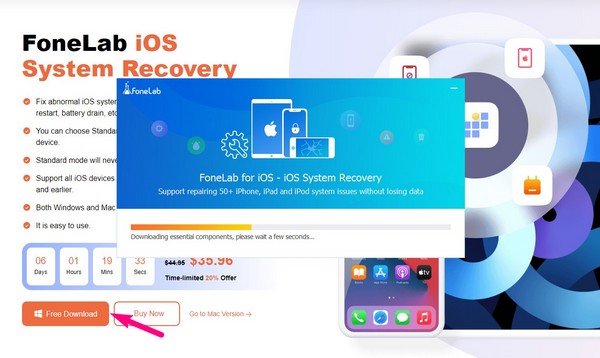
Paso 2En la interfaz inicial de la herramienta habrá características con uso diferente. Incluye el programa de recuperación de datos en iPhone, copia de seguridad y restauración, etc. Elige el Recuperación del sistema de iOS cuadro de las selecciones para ver los problemas reparables en la siguiente interfaz. Desde problemas con el dispositivo hasta problemas con la pantalla, problemas con el modo iOS y problemas con iTunes, este programa puede arreglar de manera eficiente casi cualquier cosa en su sistema iOS. Después, golpea Inicio para seguir adelante.
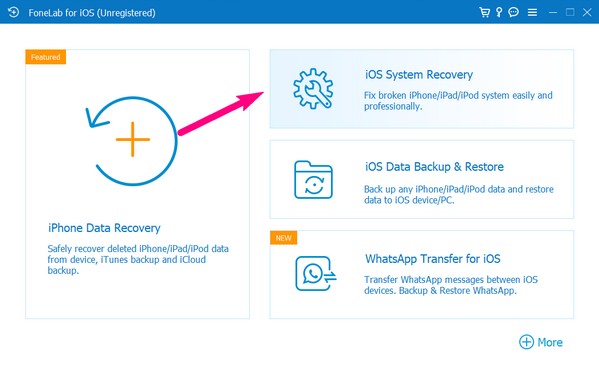
Paso 3Asocie su iPhone con un cable a la computadora, y los 2 tipos de reparación admitidos estarán en la siguiente interfaz. Para los usuarios que deseen limpiar sus dispositivos borrando todos los datos, seleccione la Avanzado opción de modo. Mientras tanto, elige el Estándar opción de modo si prefieres no perder nada en tu iPhone. Además, preste atención a los recordatorios en la parte inferior antes de hacer clic en el Confirmar .
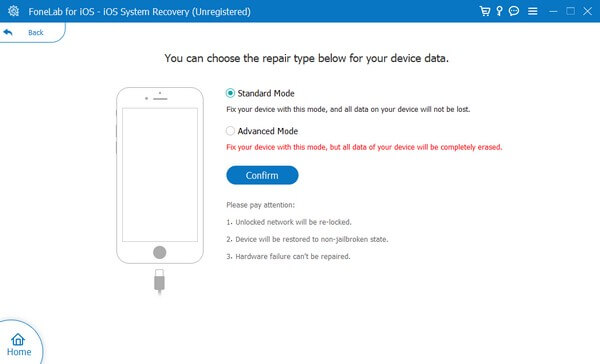
Paso 4Las instrucciones para varios modelos de iPhone le darán la bienvenida en la siguiente pantalla. Seleccione y ajústese al asignado a su dispositivo. Lo guiará al modo de recuperación hasta que el paquete de firmware se descargue en el programa. Adminístrelo para solucionar su problema de iOS e intente apagar el dispositivo nuevamente después.
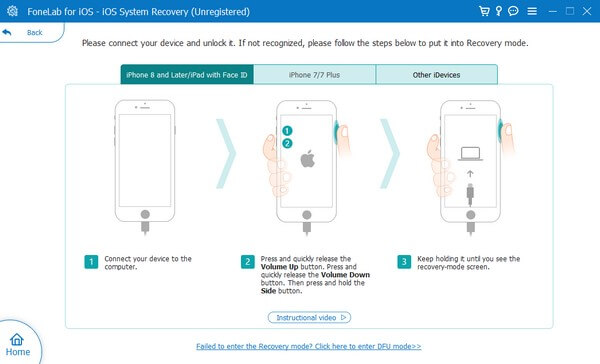
Parte 5. Preguntas frecuentes sobre cómo apagar el iPhone
1. ¿Por qué no puedo apagar mi iPhone?
Puede ver varias posibilidades por las que su iPhone no se puede apagar. Tal vez, las teclas de su iPhone no funcionan correctamente si está tratando de usar los botones para apagar el dispositivo. O si usas el Ajustes aplicación o Siri y sigue sin funcionar, un problema del sistema puede ser la causa. Intente operar el proceso de la Parte 4 de este artículo en su iPhone para arreglar esto.
2. ¿Cómo apago mi iPhone si su pantalla está congelada?
Intente reiniciar el iPhone primero usando sus botones. No requiere navegación en su pantalla, por lo que no importa si el dispositivo está congelado. O también puede usar una herramienta de reparación como FoneLab iOS recuperación del sistema para problemas más grandes del sistema. Vea más detalles sobre estos en la publicación anterior.
Gracias por el tiempo que nos has concedido para leer este post. Le garantizamos que su iPhone se apagará y volverá a funcionar normalmente una vez que opere los procesos correctos en su dispositivo.
FoneLab le permite reparar el iPhone / iPad / iPod desde el modo DFU, el modo de recuperación, el logotipo de Apple, el modo de auriculares, etc. hasta el estado normal sin pérdida de datos.
- Solucionar problemas del sistema iOS deshabilitado.
- Extraiga datos de dispositivos iOS deshabilitados sin pérdida de datos.
- Es seguro y fácil de usar.
